Récupérer les informations d'un cluster
Un cluster peut être consulté dès lors qu'une demande de création de cluster est effectuée (même si le cluster n'est qu'en cours de création).
Il en est de même lors de la suppression, tant que le cluster n'est pas réellement supprimé (consulter status de l'opération) suite à une suppression de cluster, il est toujours possible de consulter ces informations.
- Console
- API
Détail d'un cluster sur la console NumSpot
Depuis le dashboard Openshift, sélectionner un cluster parmi ceux listés.
Il est possible de filtrer la liste des clusters disponibles pour affiner les résultats de la liste, voir les fonctionnalités liés à la liste des clusters
La page de détails contient trois principales sections :
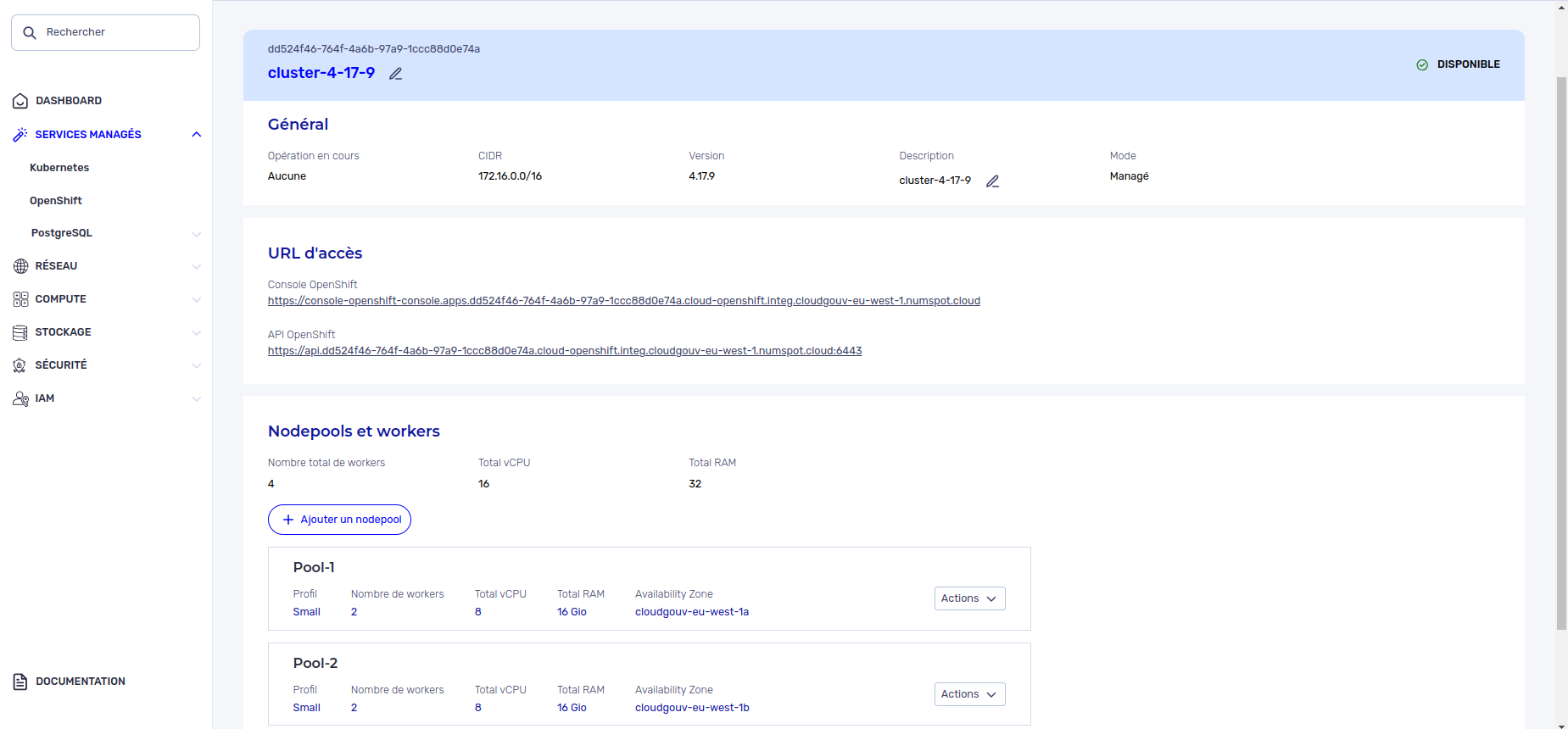
-
Section d'information générale du cluster qui contient toutes les informations sur le cluster
Information du cluster- Le nom: Le nom donné à la création du cluster
- L'UUID: l'identifiant généré par NumSpot lors de la création
- Le statut: État du cluster au moment de la consultation sur la page de détail
- Le CIDR: La plage d'adresse IP
- La version: La version actuelle du cluster OpenShift
- La description: Une description donnée à la création du cluster
- Le mode: Détermine s'il est
Managépar NumSpot ou non (implique que l'utilisateur à l'API administrateur et donc que la garanti NumSpot ne s'applique plus). - L'availability zone: La sous région sur lequel le cluster est hébergé.
noteVous pouvez modifier le nom et la description du cluster.
-
Section URL d'accès : contient deux URLs d'accès, une première donnant accès la console d'OpenShift permettant de gérer votre cluster OpenShift et l'autre permettant de communiquer avec l'API du cluster OpenShift.
-
Section de nodepool et workers : contient toutes les informations relatives aux nodepools contenus dans le cluster, comme le Nombre total de workers, le Total vCPU, le Total RAM, avec une présentation des informations relatives à chaque nodepool.
Information des nodepools- Le nom: Le nom du nodepool à sa création
- Le profil: Le profil de node type instancié dans le nodepool associé
- Le nombre de workers: Le nombre total de workers contenus dans le nodepool
- Le total vCPU: Le nombre de CPU virtuels contenus dans un node type
- Le total RAM: La quantité d'espace RAM contenu dans un node type
noteDepuis la page de détail d'un cluster, il est possible d'accéder directement aux fonctionnalités de gestion des nodepools.
Voir comment ajouter, supprimer des nodepools, ou modifier des workers.
Prérequis
- Un compte NumSpot.
- Un espace NumSpot auquel le compte est associé.
- Un compte avec le rôle
OpenShift ViewerouOpenShift Adminsur l'espace ou les accès RBAC qui octroient le droit de lecture au cluster ciblé. - Un jeton de connexion associé au compte NumSpot utilisé.
Comment récupérer les informations d'un cluster ?
Les données qu'il faut avoir
CLUSTER_IDest l'identifiant du cluster créé dans dans l'espace NumSpot, et n'est disponible que depuis cet espace.SPACE_IDest l'identifiant de l'espace NumSpot dans lequel il est souhaité de créer le cluster.REGIONest la région dans laquelle l'espace NumSpot a été créé.ACCESS_TOKENest le jeton (token) généré via la connexion (consulter la génération d'un token d'accès).
export REGION="myregion"
export SPACE_ID="myspaceid"
export CLUSTER_ID="myclusterid"
export ACCESS_TOKEN="myaccesstoken"
curl -X GET https://api.$REGION.numspot.com/openshift/spaces/$SPACE_ID/clusters/$CLUSTER_ID \
--header "Authorization: Bearer $ACCESS_TOKEN" \
--header 'Content-Type: application/json'
{
"id": "3fa85f64-5717-4562-b3fc-2c963f66afa6",
"name": "mycluster",
"cidr": "172.1.0.0/16",
"version": "4.15",
"nodePools": [
{
"name": "np-1",
"nodeProfile": "SMALL",
"nodeCount": 2,
},
{
"name": "np-2",
"nodeProfile": "MEDIUM",
"nodeCount": 1,
"gpu": "P6"
}
],
"urls": {
"console": "string",
"api": "string"
}
}
Accéder à OpenShift
Lorsqu'une demande de création a été effectuée et que celle-ci s'est terminée avec succès, deux URLs sont alors retournées en plus parmi les informations du cluster. Ces URLs sont les moyens d'accéder à l'interface OpenShift Standalone par NumSpot pour gérer le cluster. Il existe 3 manières de se connecter au cluster OpenShift Standalone :
- La console Web d'administration : un client Web avec une interface graphique ;
- L'API exposée par la Kube-API d'OpenShift : un client HTTP qur vous pouvez utiliser avec
curl,wgetou autre client HTTP ; - Le CLI: un outil en ligne de commande nommé
ocqui interagit avec la Kube-API d'OpenShift. Il est possible de récupérer le binaire depuis la console OpenShift : Installing the OpenShift CLI by using the web console
C'est au travers de ces 3 interfaces d'OpenShift Standalone par NumSpot qu'il sera possible de gérer votre cluster OpenShift, et ses ressources.